
[Çözüldü] iPad Yedeklemesinden Sesli Notlar Kolayca Nasıl Çıkarılır?

Birçok kullanıcı, toplantıları, ders notlarını, fikirleri veya günlük görevleri kaydetmek için iPad'lerinde sesli notlar kullanmaya alışkındır. Ancak cihaz kaybolursa, hasar görürse veya değiştirilmesi gerekirse, yedekleme bu önemli kayıtları kurtarmanın tek yolu haline gelir. Peki, iPad yedeklemesinden sesli notları nasıl çıkarabilirsiniz? Bu makale bunu yapmak için birkaç pratik yöntem sunacaktır.
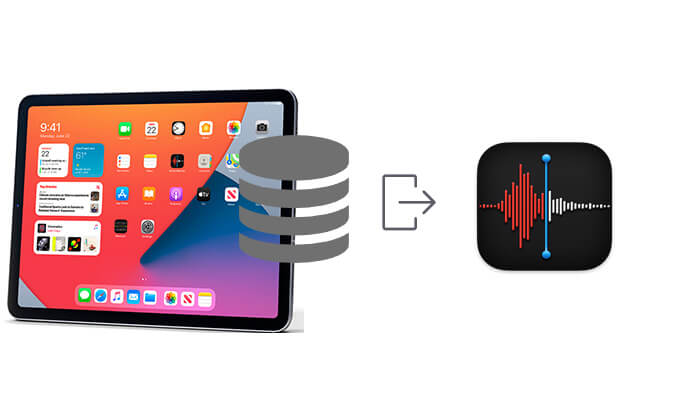
Tüm cihazı geri yüklemek istemiyorsanız ve yalnızca yedeklemeden sesli not dosyalarını çıkarmak istiyorsanız, üçüncü taraf bir araç kullanmak en zaman açısından verimli ve etkili yoldur. Coolmuster iPhone Data Recovery yerel iTunes yedeklemelerinden sesli notlar da dahil olmak üzere çeşitli verileri hassas bir şekilde çıkarabilen profesyonel bir iPad veri kurtarma aracıdır . Yedekleme içeriğine göz atmak ve dışa aktarmak için orijinal cihazı bağlamayı gerektirmez, bu da cihazın hasar gördüğü veya kaybolduğu durumlarda özellikle yararlıdır.
iPhone Veri Kurtarma'nın temel özellikleri:
iPhone Veri Kurtarma'yı kullanarak iPad yedeklemesinden sesli notları seçici bir şekilde nasıl geri alacağınız aşağıda açıklanmıştır:
01 Başlamak için iPhone Data Recovery'yi indirin ve açın, ardından sol taraftaki menüden "iTunes Yedekleme Dosyasından Kurtar" seçeneğini seçin. Program, bilgisayarınızdaki iTunes yedeklemenizi otomatik olarak arayacaktır. Kullanılabilir yedeklemeler listesinden birini seçin ve "Taramayı Başlat"a tıklayın.

02 Daha sonra "Sesli Notlar"ın yanındaki kutucuğu işaretleyin ve sağ alt köşedeki "Taramayı Başlat" butonuna tıklayın.

03 Tarama tamamlandıktan sonra, çıkarmak istediğiniz sesli notları seçin. Son olarak, seçili dosyaları iTunes yedeklemenizden bilgisayarınıza çıkarmak için "Bilgisayara Kurtar"a tıklayın.

Video Eğitimi:
Daha önce iTunes kullanarak iPad'inizi bilgisayarınıza yedeklediyseniz ve yedekleme sesli notlar içeriyorsa, iTunes yedeklemesini cihazınıza tam olarak geri yükleyerek kaybolan ses dosyalarını kurtarabilirsiniz. Ancak, bu yöntem yalnızca sesli notları çıkaramaz ve cihazınızdaki mevcut verilerin üzerine yazar. Bu nedenle, olası veri kaybını önlemek için mevcut verilerinizi önceden yedeklemeniz önemlidir.
İşte iTunes'da iPad yedeğinden sesli notların nasıl alınacağı:
Adım 1. Bilgisayarınızda iTunes'un en son sürümünün yüklü olduğundan emin olun. iPad'inizi bilgisayara bağlamak için bir USB kablosu kullanın.
Adım 2. iTunes cihazı tanıdıktan sonra, "Özet" sayfasına gitmek için sol üst köşedeki iPad simgesine tıklayın, ardından "Yedeklemeyi Geri Yükle"ye tıklayın.
Adım 3. Açılan pencerede, sesli notun kaybolduğu zamana en yakın yedeklemeyi seçin.
Adım 4. "Geri Yükle" düğmesine tıklayın ve işlemin tamamlanmasını bekleyin. iPad'iniz otomatik olarak yeniden başlayacaktır.
Adım 5. iPad'inizde "Sesli Notlar" uygulamasını açın ve kaybolan kayıtların geri yüklenip yüklenmediğini kontrol edin.

Sesli notlarınızı kaybetmeden önce iCloud otomatik yedeklemelerini etkinleştirdiyseniz ve bir yedekleme yaptıysanız, ses içeriğini kurtarmak için iPad'inizi iCloud yedekleme durumuna geri yükleyebilirsiniz. Ancak, bu yöntem de sesli notların seçici olarak kurtarılmasına izin vermez ve cihazı sıfırlar, bu nedenle dikkatli bir şekilde ilerleyin.
İşte iCloud aracılığıyla iPad yedeklemesinden sesli notların nasıl çıkarılacağı:
Adım 1. iPad'inizin "Ayarlar" > "Genel" > "iPad'i Aktar veya Sıfırla" > "Tüm İçerikleri ve Ayarları Sil" bölümüne gidin.

Adım 2. Cihaz yeniden başlatıldıktan sonra, ilk kurulum için ekrandaki talimatları izleyin.
Adım 3. Kurulum işlemi sırasında "Uygulamalar ve Veriler" ekranına ulaştığınızda "iCloud Yedeklemesinden Geri Yükle" seçeneğini seçin.
Adım 4. Apple kimliğinizi ve parolanızı girin. Başarıyla oturum açtıktan sonra, sesli notları içeren yedeklemeyi seçin.
Adım 5. iPad, sesli notlar da dahil olmak üzere tüm verileri otomatik olarak indirecek ve geri yükleyecektir. Tamamlandığında, ana ekrana gidin ve kurtarılan içeriği kontrol etmek için Sesli Notlar uygulamasını açın.

Eğer iCloud yedeğinizden sıfırlama yapmadan geri yükleme yapmak istiyorsanız aşağıdaki yazıyı okuyabilirsiniz.
Sıfırlamadan iCloud Yedeklemesinden Nasıl Geri Yüklenir? [2 Hızlı Çözüm]iPad yedeklemesinden sesli notları nasıl çıkaracağınızla ilgili her şey bu kadar. Bir iPad yedeklemesinden sesli notları hızlı ve güvenli bir şekilde çıkarmak istiyorsanız, Coolmuster iPhone Data Recovery şu anda en çok önerilen çözümdür. iTunes yedeklemelerindeki ses içeriğini doğru bir şekilde belirleyebilir ve dosyaları önizlemenize ve seçici olarak dışa aktarmanıza olanak tanır, böylece veri kaybı riskini en aza indirir. Yazılımın kullanımı kolaydır ve bu da onu normal kullanıcılar için ideal hale getirir.
İlgili Makaleler:
iCloud'dan Sesli Notlar Sorunsuz Bir Şekilde Nasıl Kurtarılır | 2 Gelişmiş Çözüm
4 Kolay Yol | Sesli Notlar iPhone'dan Bilgisayara Nasıl Aktarılır?
iPhone'da Silinen Sesli Notlar Yedeklemeli veya Yedeklemesiz Nasıl Kurtarılır?
iPhone'da Kesilen Sesli Notlar Yedeklemeyle veya Yedeklemesiz Nasıl Kurtarılır?





